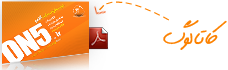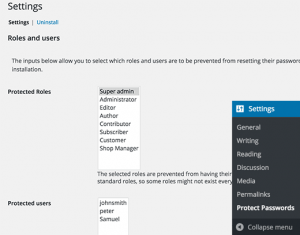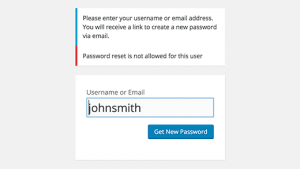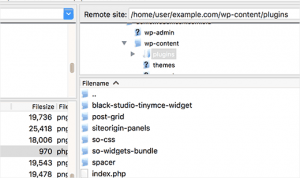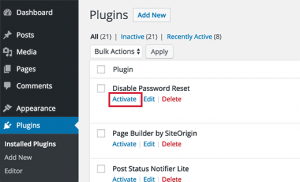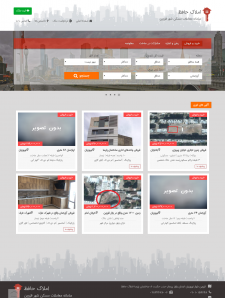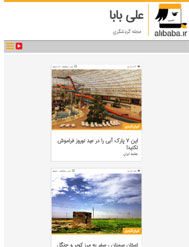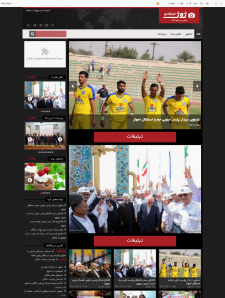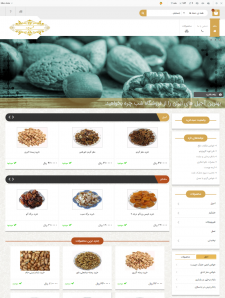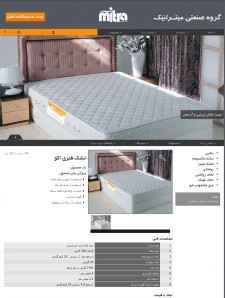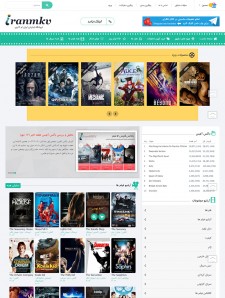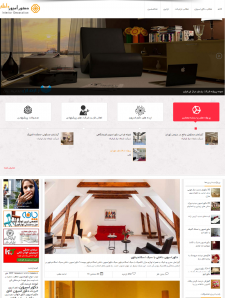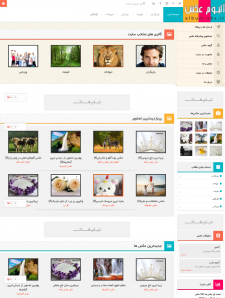آیا شما به دنبال حذف یا تنظیم مجدد رمز عبور در طراحی قالب وردپرس هستید؟به طور پیش فرض، طراحی قالب وردپرس اجازه می دهد تا کاربران تنظیم مجدد / تغییر رمز عبور با ارائه آدرس ایمیل خود را انجام دهند. گاهی اوقات شما ممکن است بخواهید از گزینه تنظیم مجدد رمز عبور در وردپرس برای غیر فعال کردن آن استفاده کنید.در این مقاله، ما به شما حذف این گزینه تنظیم مجدد رمز عبور / تغییر از وردپرس نشان می دهیم.
دلیل حذف کلمه عبور / تغییر گزینه از وردپرس
اگر کاربر ی در سایت وردپرس شما ثبت نام کند پس از آن گزینه تنظیم مجدد رمز عبور اجازه می دهد تا کاربر را به بازیابی کلمه عبور را انجام دهد.به طور معمول، شما نمی خواهید رمز عبور تغییر کند.
با این حال، در برخی از حالات استفاده شما ممکن است بخواهید برای حذف این گزینه برای کاربران و یا نقش کاربر خاص را در سایت وردپرس خود را تغییر دهید.
به عنوان مثال، اگر شما یک حساب موقت برای کسی ایجاد کرده اید یا اگر شما یک سایت نسخه ی نمایشی که در آن کاربران می توانند با یک نام کاربری و رمز عبور نسخه ی نمایشی وارد شوند
با این حال، بیایید ببینید که چگونه شما به راحتی می توانید گزینه تنظیم مجدد رمز عبور / تغییر را از وردپرس انجام دهید
روش 1: غیر فعال کردن رمز عبور بازنشانی / تغییر گزینه با استفاده از پلاگین
روش پلاگین بهتر و آسان تر است. این اجازه می ده به شما غیر فعال کردن گزینه تنظیم مجدد رمز عبور برای نقش کاربر خاص و یا حتی کاربران شخصی.
به این ترتیب شما هنوز هم می تواند کنترل و ارائه قابلیت تنظیم مجدد رمز عبور برای برخی از کاربران مورد اعتماد و یا نقش کاربر.
اولین چیزی که شما باید انجام دهید این است که نصب و فعال کردن پلاگین Plainview Protect Passwords است.برای اطلاعات بیشتر، از نحوه نصب پلاگین راهنمای ما را ببینید.
پس از فعال سازی، شما نیاز به بازدید Settings » Protect Passwords برای پیکربندی تنظیمات پلاگین دارید.
نگران نباشید، نقش کاربر از کاربران یا فردی برای غیر فعال کردن تغییر رمز عبور خود را و یا تنظیم مجدد گزینه انتخاب کنید.
همچنین گزینه ای برای معاف کاربران فردی وجود دارد. این گزینه بسیار مفید است اگر شما می خواهید برای غیر فعال کردن گزینه تنظیم مجدد رمز عبور برای تمام کاربران به جز خودتان را فعال کنید
فراموش نکنید که به کلیک بر روی دکمه ذخیره تغییرات برای ذخیره تنظیمات خود را را انجام دهید.
شما می توانید پلاگین در عمل با مراجعه به صفحه ورود وردپرس و کلیک کردن بر روی لینک “رمز عبور خود را فراموش کرده اید؟” را ببینید. این شما را به صفحه تنظیم مجدد رمز عبور که در آن شما می توانید سعی کنید وارد کردن نام کاربری یا آدرس ایمیل برای یک کاربر که بر گزینه تنظیم مجدد رمز عبور را ندارند.
شما یک خطا نشان می دهد که تنظیم مجدد رمز عبور برای این کاربر مجاز نمی بینم.
روش 2: دستی غیرفعالکردن کلمه عبور از وردپرس
این روش نیاز شما را به اضافه کردن کد به سایت وردپرس خود دارید. این است که برای کاربران در سطح مبتدی توصیه نمی شود.
اولین کاری که باید انجام دهید این است باز کردن یک فایل متنی خالی با استفاده از یک ویرایشگر متن مانند دفترچه یادداشت. کد زیر را داخل این فایل قرار دهید.
</pre>
<pre><?php
/*
* Plugin Name: Disable Password Reset
* Description: Disable password reset functionality. Only users with administrator role will be able to change passwords from inside admin area.
* Version: 1.0
* Author: WPBeginner
* Author URI: http://wpbeginner.com
*/
class Password_Reset_Removed
{
function __construct()
{
add_filter( 'show_password_fields', array( $this, 'disable' ) );
add_filter( 'allow_password_reset', array( $this, 'disable' ) );
add_filter( 'gettext', array( $this, 'remove' ) );
}
function disable()
{
if ( is_admin() ) {
$userdata = wp_get_current_user();
$user = new WP_User($userdata->ID);
if ( !empty( $user->roles ) && is_array( $user->roles ) && $user->roles[0] == 'administrator' )
return true;
}
return false;
}
function remove($text)
{
return str_replace( array('Lost your password?', 'Lost your password'), '', trim($text, '?') );
}
}
$pass_reset_removed = new Password_Reset_Removed();
?></pre>
<pre>
این فایل به عنوان غیر فعال کردن رمز عبور، reset.php بر روی دسکتاپ خود ذخیره کنید.
حالا شما نیاز به آپلود این فایل به سایت وردپرس خود دارید. شما یک سرویس گیرنده FTP نیاز دارید انجام این کار.
اتصال به وب سایت خود را با استفاده از سرویس گیرنده FTP و سپس به پوشه پلاگین است. پوشه پلاگین در داخل / فایل wp-content / دایرکتوری واقع شده است.
آپلود فایل غیر فعال کردن رمز عبور، reset.php از کامپیوتر خود را به پوشه پلاگین در سایت وردپرس خود
حالا شما نیاز به ورود به بخش مدیریت وردپرس خود و بازدید از صفحه پلاگین دارید. شما یک پلاگین جدید با عنوان “تنظیم مجدد رمز عبور غیر فعال کردن در لیست خود را از پلاگین های نصب شده اطلاع می دهد. بر روی لینک فعال زیر پلاگین کلیک کنید.
این همه، فعال کردن پلاگین گزینه تنظیم مجدد رمز عبور برای همه کاربران از جمله مدیران غیر فعال کنید. مدیران قادر به تغییر کلمه عبور از بخش مدیریت خواهد بود،
ما امیدواریم که این مقاله به شما در تنظیم مجدد رمز عبور / تغییر در طراحی قالب وردپرس کمک کرده باشد.
برای مشاهده مقالات بیشتر به آنفایو مراجعه کنید.